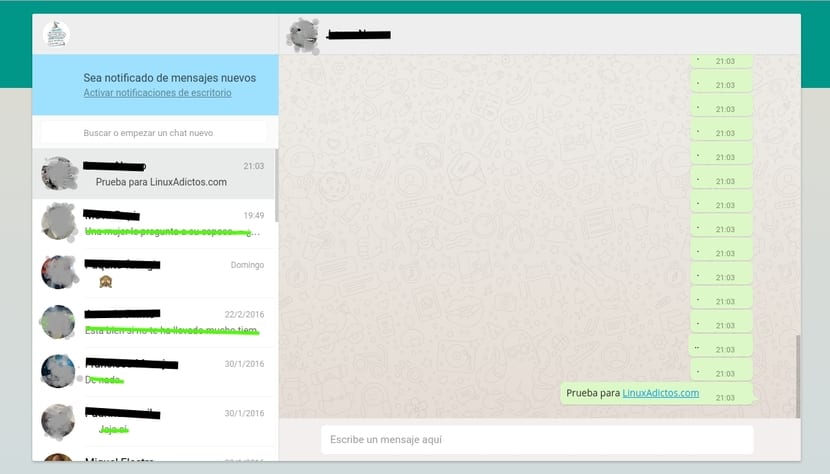
Ang WhatsApp ay isa sa mga serbisyong instant na pagmemensahesa mobile, na pag-aari na ngayon ng Facebook, na pinakatanyag sa mga nagdaang panahon. Milyun-milyong mga gumagamit sa buong mundo ang gumagamit nito kumpara sa iba pang mga kakumpitensya tulad ng Telegram, na sa kabila ng pagiging mahusay na kahalili, ay tila hindi natagos sa sama sama ng sikat na app na ito para sa mga mobile device. Gayunpaman, mayroon ding isang pagpipilian upang patakbuhin ang WhatsApp na lampas sa iyong smartphone.
Ang WhatsApp Web ay isang serbisyong online na nagbibigay-daan sa iyo upang magamit ang application mula sa anumang operating system mula sa browser. Kung nais mong magsulat nang mas kumportable mula sa keyboard ng iyong computer o wala lamang ang iyong mobile device at nais mong gamitin ang application na ito, mula sa iyong paboritong browser maaari mo na itong magamit sa isang simpleng paraan. Sa artikulong ito ipinapaliwanag namin kung paano ito gawin hakbang-hakbang, upang hindi mo makaligtaan ang anumang mga detalye.
Ang unang dapat mong malaman ay iyon Ang WhatsApp Web ay isang extension ng account na mayroon ka sa iyong telepono, iyon ay, ang mga mensahe na iyong ipinapadala o natatanggap, kapwa sa iyong computer at sa iyong mobile device, ay mai-synchronize. Samakatuwid, hindi sila dalawang magkakaibang account. Dapat mong malaman na kung gumawa ka ng isang aksyon sa WhatsApp Web, makakaapekto ito sa WhatsApp at kabaliktaran. Kapag nalalaman na ito, ipapaliwanag namin kung ano ang mga kinakailangan at kung paano namin masisimulang gamitin ang serbisyong ito sa aming distro sa Linux.
Upang magamit ang WhatsApp Web kailangan mo ng isang serye ng mga kinakailangan, tulad ng pagkakaroon ng isang mobile na may operating system ng Android, iOS 8.1 o mas mataas, Windows Phone 8.0 o mas mataas, Nokia S60, Nokia S40, BlackBerry at BlackBerry 10. Siyempre, hindi na sinasabi, upang magamit ang WhatsApp Web, dapat mayroon kang isang account ng Aktibong WhatsApp at isang koneksyon sa Internet. Tungkol sa mga kinakailangan sa browser, kailangan mong magkaroon ng isang na-update na bersyon ng Google Chrome, Mozilla Firefox, Opera, Apple Safari o Microsoft Edge.
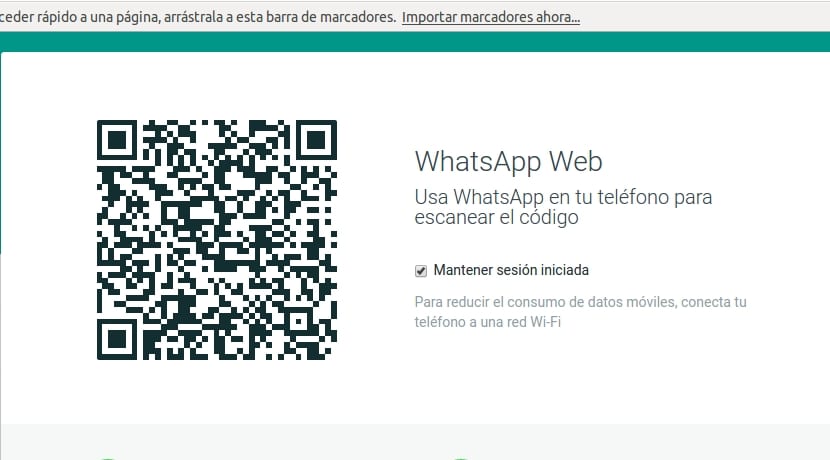
Kapag natiyak mo na natutugunan mo ang lahat ng mga kinakailangang iyon, ipapaliwanag namin ang hakbang-hakbang kung paano namin magagamit ang Whastapp Web upang sila ay makipag-ugnay sa iyong mga mahal sa buhay kahit na mula sa iyong desktop computer:
- Ang unang lugar ay i-access ang web mula sa iyong browser de website ng whatsapp na inaalok namin sa iyo sa link na ito.
- Kapag nasa loob na, kunin ang iyong smartphone at buksan ang Whastapp app. Maaari itong mag-iba depende sa operating system na ginagamit mo, ngunit malalaman mo kung paano ito gawin dahil magagawa mo itong libu-libong beses ...
- Sa loob ng Whastapp pumunta sa menu, alam mo, ang icon ng tatlong mga tuldok na lilitaw sa kanang itaas na bahagi ng pangunahing screen.
- Doon makikita mo na mayroong a ang opsyong tinatawag na WhatsApp Web, pindutin mo.
- Magbubukas ang isang utility upang i-scan ang QR code, na nagsasabi rin sa iyo kung paano ito i-scan nang maayos pagpapantay ng sensor ng iyong camera nang tama. Pindutin ang "OK, naiintindihan ko" kapag malinaw ka.
- Ngayon, i-scan ang QR code lilitaw sa Whastapp Web mula sa iyong mobile phone. Makakakita ka ng isang linya na pataas at pababa sa pag-scan, kapag natapos na ang screen ay mawawala at babalik ka sa paunang screen ng Whastapp, huwag mag-panic, naging tagumpay ito.
- Kung titingnan mo ang web ng iyong browser ngayonMakikita mo na ang Whastapp Web screen ay lilitaw na handa nang gamitin, kasama ang iyong mga contact sa kaliwa kung saan maaari kang mag-click upang ipagpatuloy ang nai-save na pag-uusap mula sa kung saan ka tumigil. Maaari mong makita na nai-update ang mga ito sa lahat: teksto, larawan, emoticon, ...
Sa pamamagitan ng paraan, isa pang detalye, tulad ng ipinahiwatig mula sa Whastapp Web page, dDapat kang gumamit ng koneksyon sa Wi-Fi sa iyong mobile device kapag gumagamit ka ng Whastapp Web. Iyon ay, ikonekta ang iyong smartphone sa parehong network kung saan nakakonekta ang iyong desktop computer upang hindi masayang ang iyong rate ng data sa mga pagsabay, atbp.
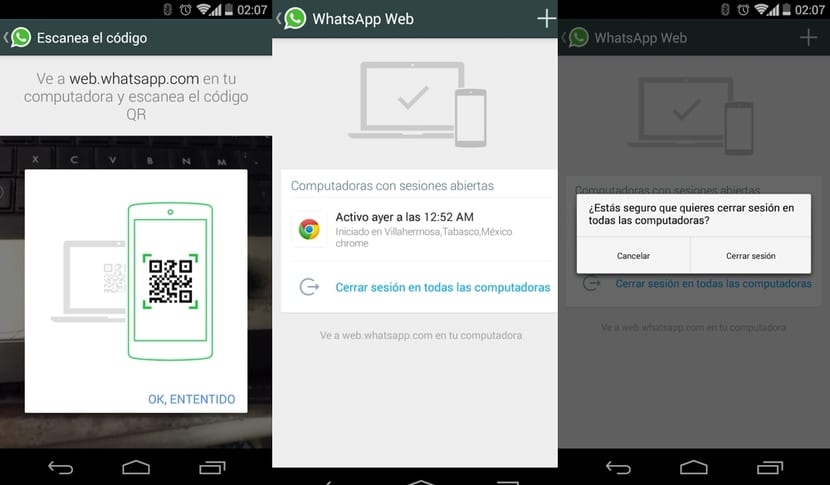
At ngayon nagtataka ka ano ang mangyayari kung isasara mo ang web at nais mong magpatuloy sa ibang oras. Sa gayon, napagmasdan ko na kung hindi mo isara ang browser, makakapunta ka lamang sa website ng Whastapp Web at lilitaw muli ang interface ng komunikasyon, nang hindi kinakailangang ulitin ang mga hakbang at i-scan ang QR code. Kung mayroon kang maraming mga computer o maraming mga browser, maaari kang magkaroon ng maraming mga session sa parehong oras. Sa katunayan, kung pupunta ka sa Whastapp app sa iyong mobile, sa menu at Whastapp Web, makikita mo na lilitaw ang lahat ng mga bukas na session at mula doon maaari kang magsara kahit kailan mo gusto.
Nagtatapos ako sa isa pang tala, sinubukan ko limasin ang cache, kasaysayan at cookies sa browser at nawala ang session. Gayundin, kung na-configure mo ang iyong browser upang ang data na ito ay matanggal sa tuwing isasara mo ito, mawawala ang session. Isang bagay na inirekomenda para sa mga kadahilanang panseguridad. Upang muling buksan ito, ulitin lamang ang mga hakbang na isinasaad namin ...
Wow, natuklasan nila ang sabaw ng bawang xD Na ang mga tao ay gumagamit ng whatsapp web sa linux nang higit sa kalahating taon!
Akala ko kumokonekta ito mula sa OS, ngunit ito ay isang bagay na tipikal ng mga browser at WhatsApp, walang bago.
Ang aking pagkamuhi sa Linux ay kilala, ngunit narito ako upang makita kung makakatulong sa akin ang isa sa kanilang mga fanboy ay nais kong subukan ang shakra os at ang live ay hindi nagsisimula Ginawa ko ang lahat ng tama at maayos, hindi ako makapagsimula
Kung nagsisimula itong mag-boot at mananatiling itim ang screen, ito ay dahil mayroon kang mga problema sa pagiging tugma ng driver ng video na nangyayari sa ilang mga amd card sa start screen at pagpili ng pagpipilian ng linux boot, pumili ng mga advanced na pagpipilian at hanapin kung saan sinabi ng salitang splash na tanggalin ito at i-type ang nomoprobe at bumalik at ibigay ito upang magsimula at makikita mo kung gaano ito gagana.
sa pamamagitan ng paraan whatsap web ay isang insulto isang barbarism hindi ako mag-abala upang subukan ang kalokohan na iyon
na mayroon silang isang katutubong desktop whatsap at walang infamy na whatsatp web
Sumasang-ayon din ako na nakamamatay ito, madalas akong nakakakuha ng isang mensahe pagkatapos na konektado sa wasap web na nagsasabi sa akin na ang koneksyon sa mobile ay nawala at ang signal ng Wi-Fi ay perpekto.
Ilang sandali ang nakalipas mayroong isang hindi opisyal na whatsapp web app na tinatawag na whatsapp para sa desktop at isa para sa facebook messenger.
Ito ay isang can watsap web at isang watsap load sa pangkalahatan hindi ko alam kung paano hindi nag-i-take ang telegram sa masa, madaling umangkop sa anumang kapaligiran na maaaring sa maraming mga aparato nang sabay at mayroon itong maraming pakinabang.
Ito ay simple, tulad ng sinasabi ng kasabihan, siya na nag-welga muna ay nag-welga nang dalawang beses. Si Wasap ang unang lumipad at ito ang sinimulang gamitin ng lahat, kaya't ang Telegram ay nasa likuran kahit na mas mabuti ito. Sigurado lahat ng mga taong alam mong may wasap ngunit wala silang telegram, iyon ang problema.
At upang isipin na nag-unsubscribe ako mula sa WhatsApp at tinanggal ito mula sa aking mobile. Ito ay na nagsasawa akong makita ang buong araw na nakakausap mo ang isang tao sa totoong buhay at nasa kristal na mundo lamang nila at nakakalimutan nila ang makataong paggamot.
Paano ko mapipigilan ang ibang tao sa pag-access sa aking impormasyon? ito ba ay isang paraan upang suriin ang aking data?
Paano ako makakakuha ng isang kasaysayan ng mga oras na nakakonekta ako sa pamamagitan ng webwhatsapp?
Tila sa akin na ang WhatsApp Web address na ibinigay bilang isang sanggunian ay may isang maliit ngunit makabuluhang error, ang address ay web.whatsapp.com.
sa aking mobile lumilitaw na may kumonekta sa aking whatsapp account sa pamamagitan ng linux, at wala akong watsapp-web o linux sa aking pc, mayroon bang nakakaalam kung niloloko nila ako? ano angmagagawa ko?